Pythonでfletを用いて基本的なアプリケーションを作成してみます。
今回はfletを用います。このライブラリ・モジュールはPythonの標準ライブラリではありませんので、事前にインストールする必要があります。
■Python
今回のPythonのバージョンは、「3.8.5」を使用しています。(Windows10)(pythonランチャーでの確認)
■仮想環境の構築
fletを用いて基本的なアプリケーションを作成してみますが、この前に仮想環境の構築を行います。そのために、Windows10のコマンドプロンプトを起動します。
>mkdir flet_app
起動後、上記のコマンドを入力し、Enterキーを押します。mkdirコマンドで「flet_app」ディレクトリを作成します。
>cd flet_app
作成後、上記のコマンドを入力し、Enterキーを押します。cdコマンドで「flet_app」ディレクトリに移動します。
>py -3.8 -m venv .venv
移動後、上記のコマンドを入力し、Enterキーを押します。本来だと「python -m venv .venv」で仮想環境のディレクトリ「.venv」を作成しますが、今回はPythonのバージョンを指定しています。
Enterキーを押すと、何も出力されませんが、これで仮想環境の作成が完了となります。
■仮想環境への切り替え
C:\Users\user_(ユーザー名)\flet_app>.venv\Scripts\activate.bat
完了後、上記のコマンドを入力し、Enterキーを押します。
Enterキーを押すと、「(.venv)」と出力されます。これで仮想環境への切り替えが完了となります。
■パッケージのインストール
>(.venv) C:\Users\user_\flet_app>python -m pip install flet
完了後、上記のコマンドを入力し、Enterキーを押します。Enterキーを押すと、インストールが開始され、「Successfully installed」と出力されます。これが出力されれば、fletのインストールが完了となります。
■スクリプトを作成する
完了後、「flet_app」内に「hello.py」というファイルを作成します。このファイルをコードエディタで開き、基本的なアプリケーションを作成していきます。
■コード
import flet from flet import Page, Text def main(page: Page): page.add(Text(value="こんにちは、世界!")) flet.app(target=main)
「import from」でfletモジュールのPage,Textを呼び出します。その後def文を用いてmain()という関数を定義し、関数を呼び出した時に実行される処理としては、pageというコンテナが作られ、その中にTextを追加(add)します。今回追加するTextは括弧内に引数,パラメータ(value=)として渡した日本語の文字列(こんにちは、世界!)です。
最後にflet.app(target=main)を用いて、アプリを起動します。
■実行・検証
このコードを「hello.py」に保存後、Windows10のコマンドプロンプト上に戻ります。
(.venv) C:\Users\user_\flet_app>python hello.py
戻った後に、上記のコマンドを入力し、Enterキーを押します。pyファイルを実行します。
実行すると、「Windowsセキュリティの重要な警告」というウインドウが表示されます。ウインドウ内には「名前(N):fletd.exe」といった表記がされており「fletd.exeにこれらのネットワーク上での通信を許可する」で、今回は「パブリックネットワーク(空港、喫茶店など)(非推奨)(U)」にチェックを入れ、「アクセスを許可する」ボタンをクリックします。
クリックすると、基本的なアプリケーションが起動し、アプリケーション内に指定したTextが表示されていることが確認できました。なお、コマンドプロンプト上では上記のようなメッセージが出力されることも確認できました。


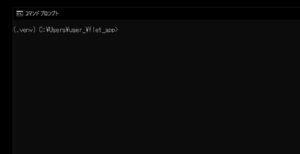
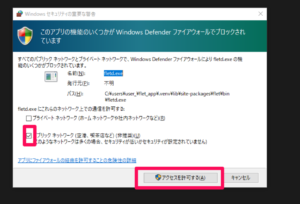
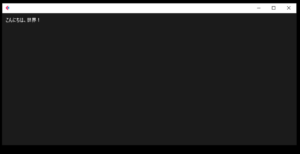
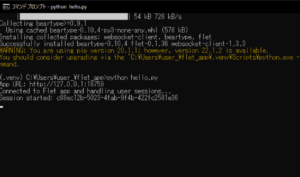

コメント